Jak aktivovat váš licenční kód
Tato stránka vysvětluje, jak můžete aktivovat zakoupenou licenci. Abyste mohli používat Ozeki s plnou funkcionalitou, musíte si zakoupit licenci a aktivovat ji. Během procesu nákupu obdržíte od Ozeki sériové číslo e-mailem. Bez aktivace můžete software používat pouze v zkušebním režimu po dobu 7 dnů. (Zkušební režim nevyžaduje aktivaci.)
Co je aktivace produktu?
Aktivace produktu je proces ověření licence, který některé softwarové programy vyžadují. Aktivace produktu chrání vlastníka softwaru před neoprávněným používáním. Aktivace produktu vám umožní přístup k softwaru.
Co je sériové číslo?
Sériové číslo je jedinečný identifikátor, který je přiřazen k položce. Sériové číslo může obsahovat písmena a další typografické symboly, nebo může být složeno výhradně z čísel. Sériové číslo obdržíte při nákupu licence k produktu.
Co je aktivační kód?
Aktivační kód je kód složený z písmen a čísel, často oddělených pomlčkami. Aktivační kód se používá k získání neomezeného přístupu k softwaru. Jedinečný aktivační kód obdržíte při aktivaci licence.
Jak aktivovat produkt Ozeki (Jednoduché kroky)
Pro aktivaci produktu Ozeki:
- Spusťte Ozeki
- Vyberte ikonu Můj účet
- Klikněte na zelené tlačítko s nápisem Přidat licenční kód
- Přihlaste se nebo si vytvořte účet Ozeki
- Přihlaste se pomocí svého účtu Ozeki
- Zadejte své sériové číslo pro aktivaci produktu
- Pokračujte, pokud byl váš aktivační kód přijat
- Zkontrolujte svou aktivovanou licenci
Přejděte na možnost Můj účet
Pro zahájení procesu aktivace klikněte na ikonu "Můj účet". Pokud již máte existujícího uživatele, přihlaste se v okně Přihlášení. To vám umožní zkontrolovat vaše licence. (Obrázek 1)
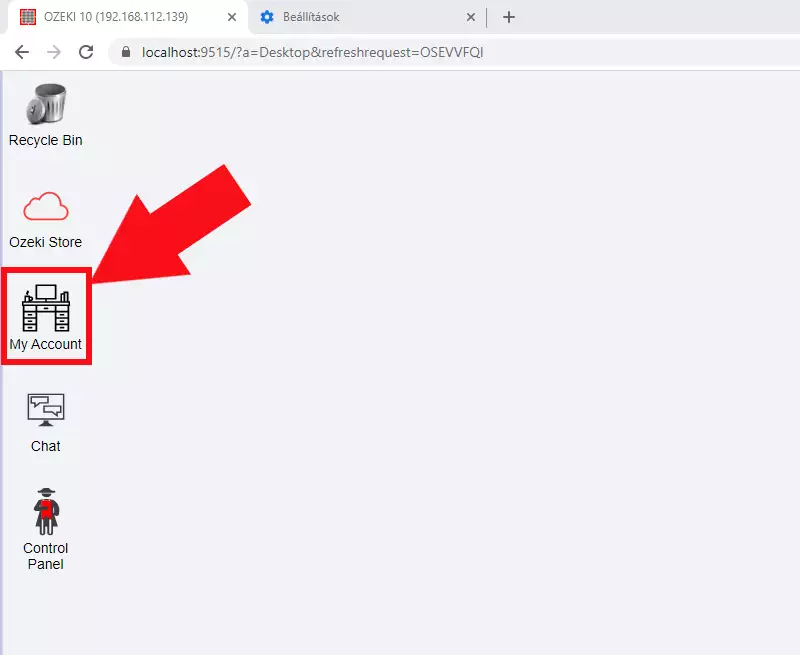
Přidejte svůj licenční kód
Pokud se můžete přihlásit do svého účtu, vyberte panel Licence a předplatné, poté klikněte na zelené tlačítko "Přidat licenční kód". To vám umožní použít ověřovací údaje (které jste obdrželi od Ozeki). (Obrázek 2)
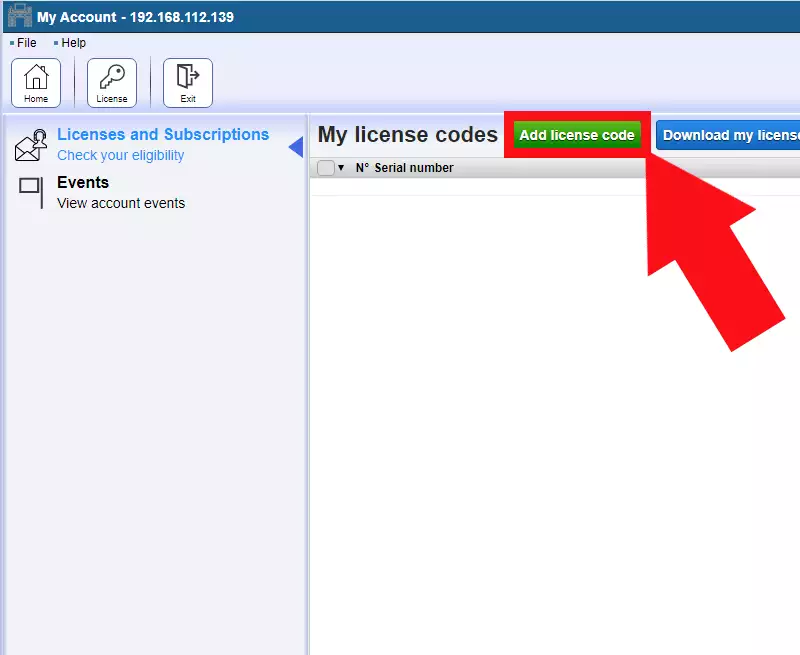
Vytvořte nový účet
Pokud ještě nemáte účet Ozeki, musíte kliknout na
tlačítko "Vytvořit účet Ozeki" v okně Přihlášení.
To vás přesměruje na registrační formulář, kde si můžete zaregistrovat
účet pro ověření licence.
(Zvýrazněno na obrázku 3)
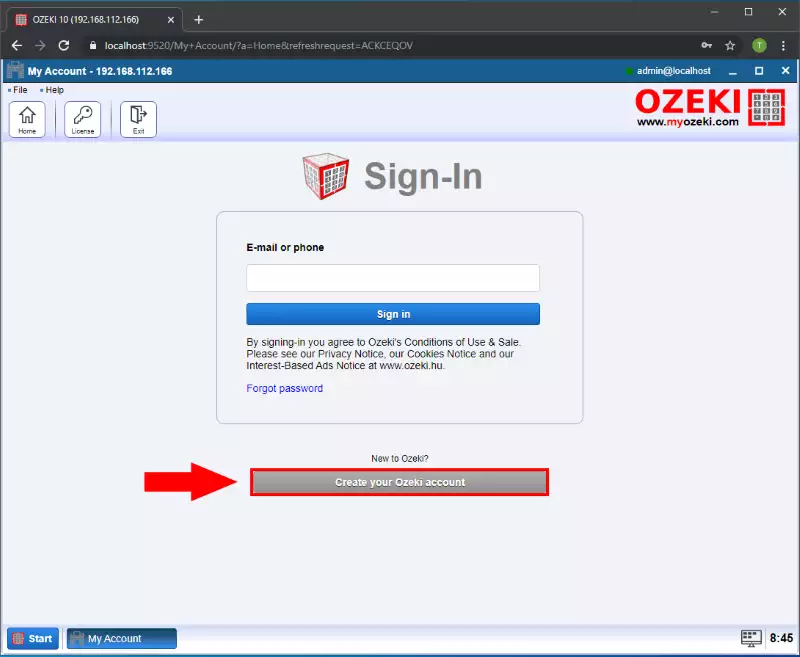
Zadejte údaje nového uživatele
Pro registraci nového uživatele musíte zadat své jméno, e-mailovou adresu, heslo a mobilní číslo, poté klikněte na "OK". Ujistěte se, že vaše heslo je dostatečně silné pro registraci a nezapomeňte, že vaše e-mailová adresa bude později vaším přihlašovacím jménem. Vaše mobilní číslo je důležité, protože pokud zapomenete heslo, můžete ho obnovit pomocí telefonu. (Vše zvýrazněno na obrázku 4)
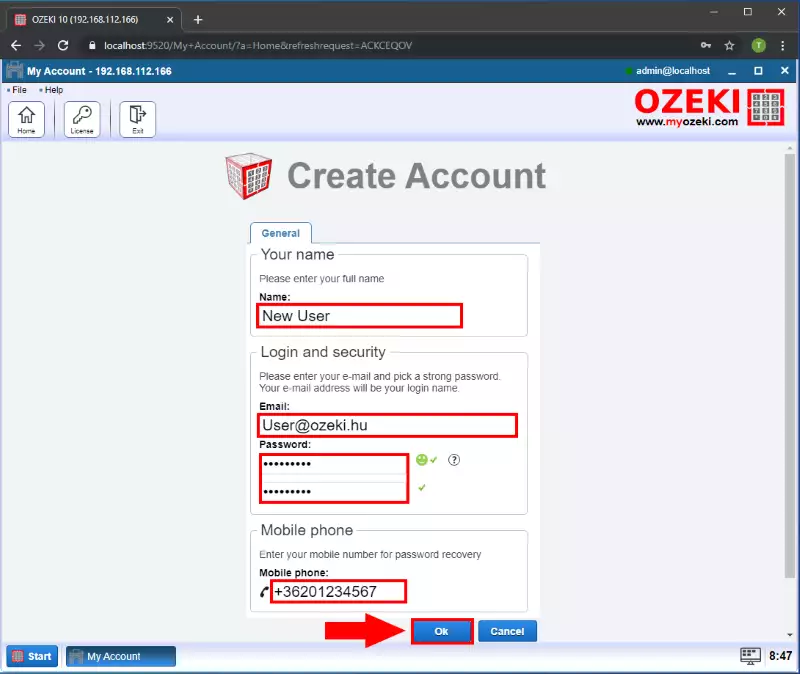
Zkontrolujte výsledek registrace
Váš nový účet Ozeki je vytvořen, když okno Vytvořit účet potvrdí. Dalším krokem je přihlášení pomocí odkazu Přihlásit se... níže. (Obrázek 5)
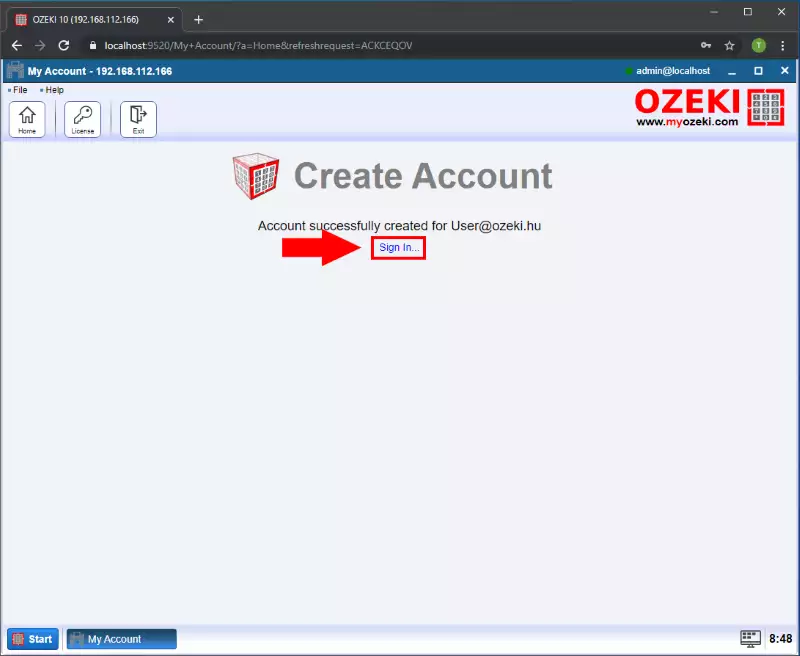
Přihlaste se
Do textového pole E-mail nebo telefon musíte zadat svou e-mailovou adresu nebo telefonní číslo pro pokračování v procesu přihlášení. Zde můžete obnovit zapomenuté heslo kliknutím na možnost Zapomněli jste heslo. Přihlášením souhlasíte s Podmínkami použití a prodeje Ozeki. (Vše zvýrazněno na obrázku 6)
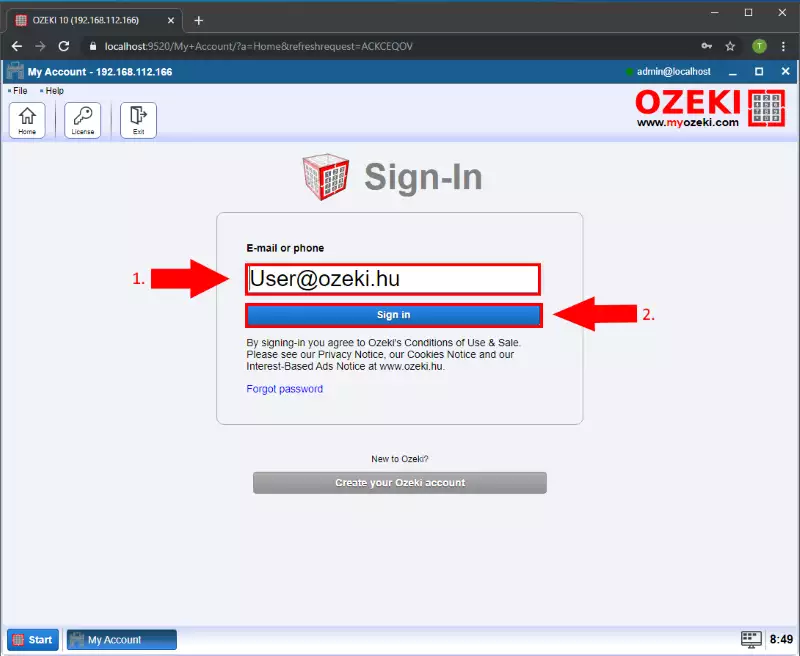
Zadejte své sériové číslo
Na další stránce musíte zadat své sériové číslo do textového pole Sériové číslo: a poté kliknout na tlačítko "Aktivovat". (Zvýrazněno na obrázku 7)
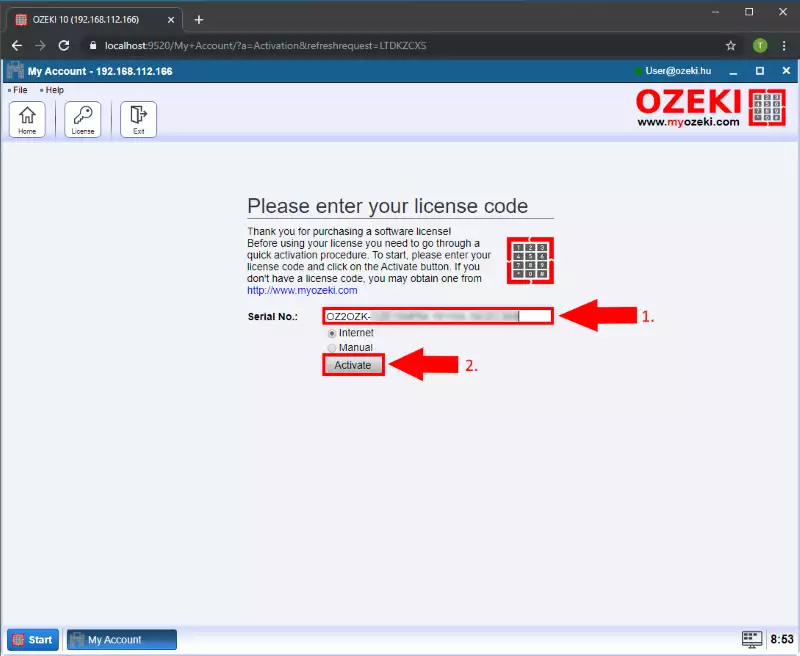
Ujistěte se, že byl aktivační kód přijat
Pokud jste zadali své sériové číslo správně, uvidíte, že váš
aktivační kód byl přijat a můžete používat
plnou verzi produktu bez omezení. Kliknutím na tlačítko Pokračovat
můžete dokončit proces aktivace.
(Zvýrazněno na obrázku 8)
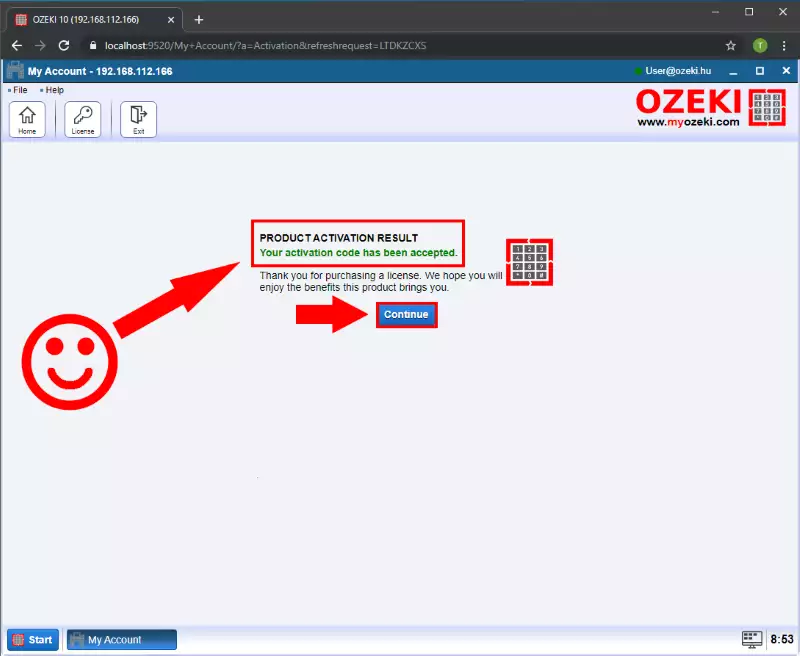
Zkontrolujte své licence
Na domovské stránce výběrem panelu Licence a předplatné můžete zobrazit své licenční kódy. Kliknutím na tlačítko Podrobnosti můžete zkontrolovat sériové číslo, datum platnosti licence a další podrobnosti. (Obrázek 9)
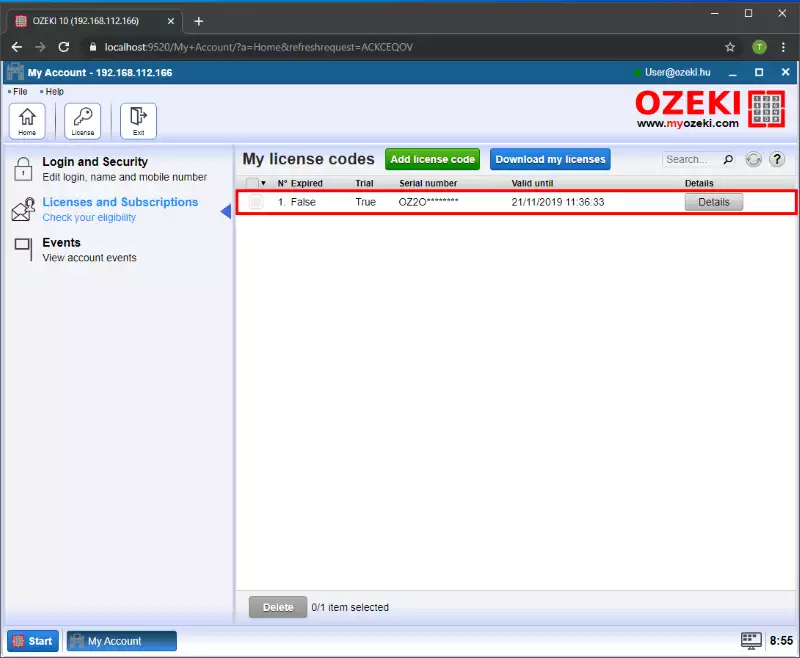
Shrnutí
Úspěšná aktivace vaší licence Ozeki SMS Gateway, Ozeki AI Server odemkne její plný potenciál. Podle těchto jednoduchých kroků, včetně užitečného video tutoriálu, můžete rychle aktivovat svůj nákup a začít využívat všechny výkonné funkce Ozeki. S aktivovanou licencí jste připraveni zažít firemní komunikaci s integrací AI.
